Apple ได้ปล่อย macOS 13 หรือที่ใช้ชื่อว่า macOS Ventura เวอร์ชัน Public beta ให้ผู้ลงทะเบียนได้ทำการทดสอบแล้ว โดยผู้ที่สนใจจะต้องลงทะเบียนก่อนการติดตั้งถึงจะสามารถทดสอบได้
วิธีการลงทะเบียนและติดตั้ง macOS Ventura เวอร์ชัน Public Beta
สำหรับใครที่ต้องการทดสอบ macOS Ventura ในเวอร์ชัน Public Beta สามารถทำการลงทะเบียน และติดตั้งได้ตามขั้นตอนต่อไปนี้
macOS Ventura เวอร์ชัน Public Beta ยังไม่ใช่เวอร์ชันเต็ม
- Developer beta คือตัวทดสอบสำหรับนักพัฒนา, Public beta คือตัวทดสอบสำหรับคนทั่วไปที่อยากทดสอบ
- macOS Ventura Public beta ยังอยู่ในเวอร์ชันทดสอบ อาจมีปัญหาการใช้งานต่าง ๆ เกิดขึ้น เช่น ปัญหาการทำงานของระบบ แอปบางตัวใช้งานไม่ได้ หรือ กระทบกับการใช้พลังงานแบตเตอรี่ เป็นต้น
- ผู้ใช้ควรสำรองข้อมูลของ macOS เวอร์ชันที่ใช้อยู่ก่อนติดตั้ง macOS Ventura เวอร์ชัน beta เผื่อต้องการกลับมาติดตั้งและใช้ข้อมูลเดิม เพื่อป้องกันข้อมูลสูญหายจากการลงเวอร์ชันทดสอบได้
วิธีการลงทะเบียนและติดตั้ง macOS Ventura เวอร์ชัน Public Beta
1. ลงทะเบียน macOS Ventura Public Beta
ไปที่เว็บไซต์ https://beta.apple.com (เปิดด้วยแอป Safari) > แตะปุ่ม Sign Up (เลื่อนลงมากลางจอ) หรือ Sign in (หากเคยลงทะเบียนไปแล้ว) > กรอก Apple ID ของเราให้เรียบร้อย
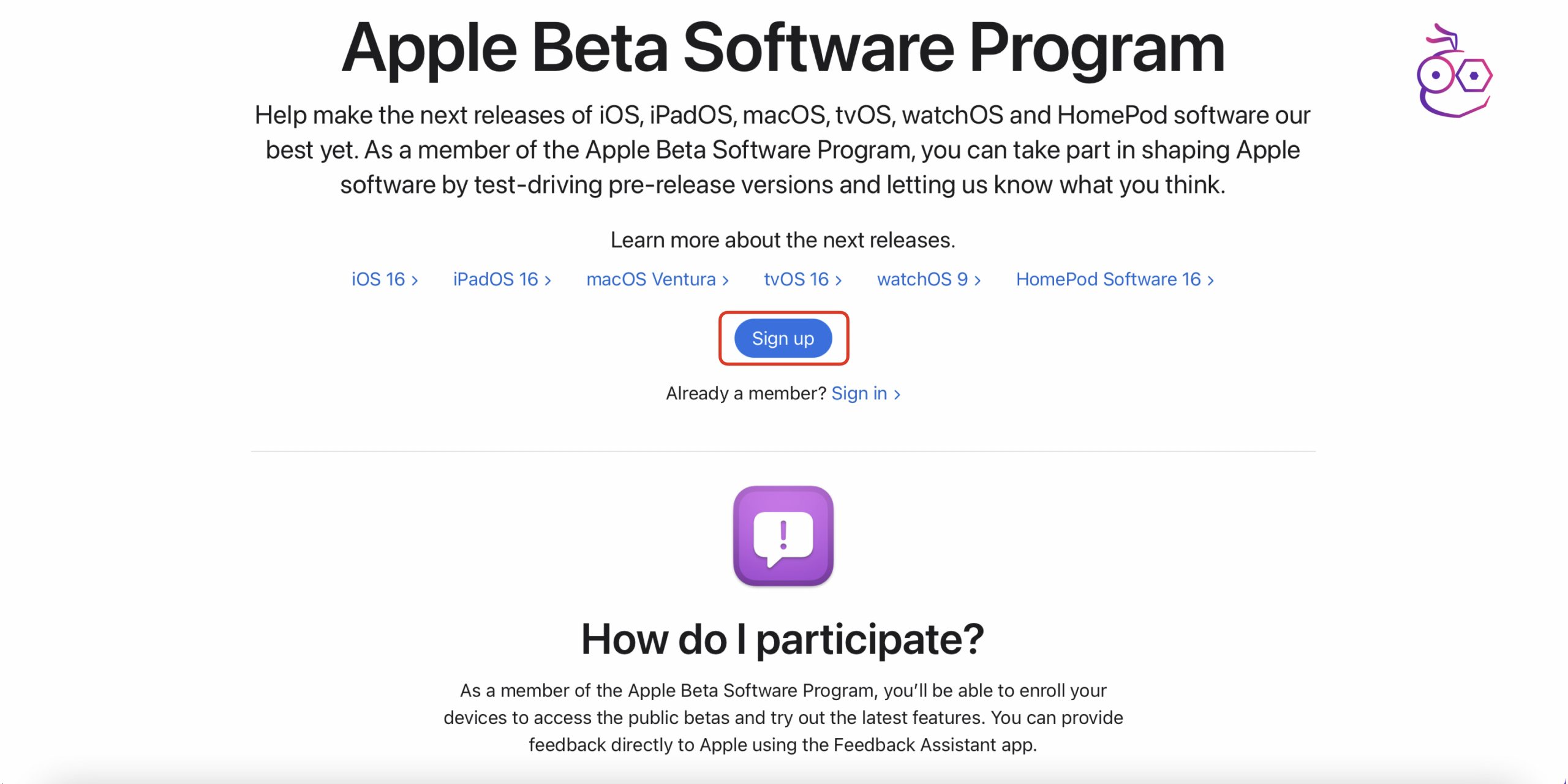
เลือก OS สำหรับ mac ให้แตะแถบ “macOS Ventura” > เลือก Sign Up หรือ Sign In (สำหรับใครที่ยังไม่เคยลงทะเบียน)
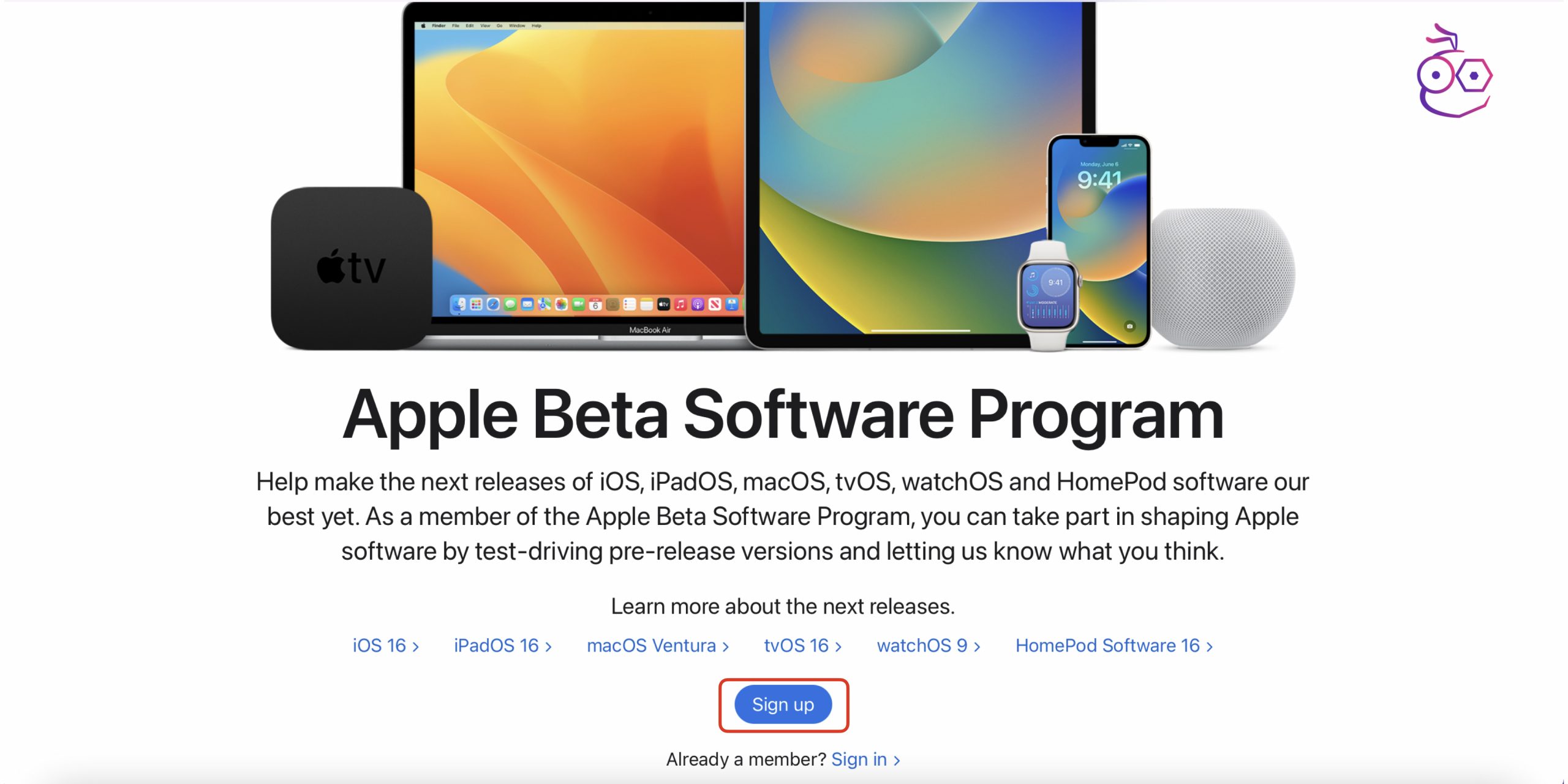
เลือกยืนยัน Password ที่ใช้สำหรับ User ของเครื่อง Mac ที่ใช้อยู่ ณ ปัจจุบัน
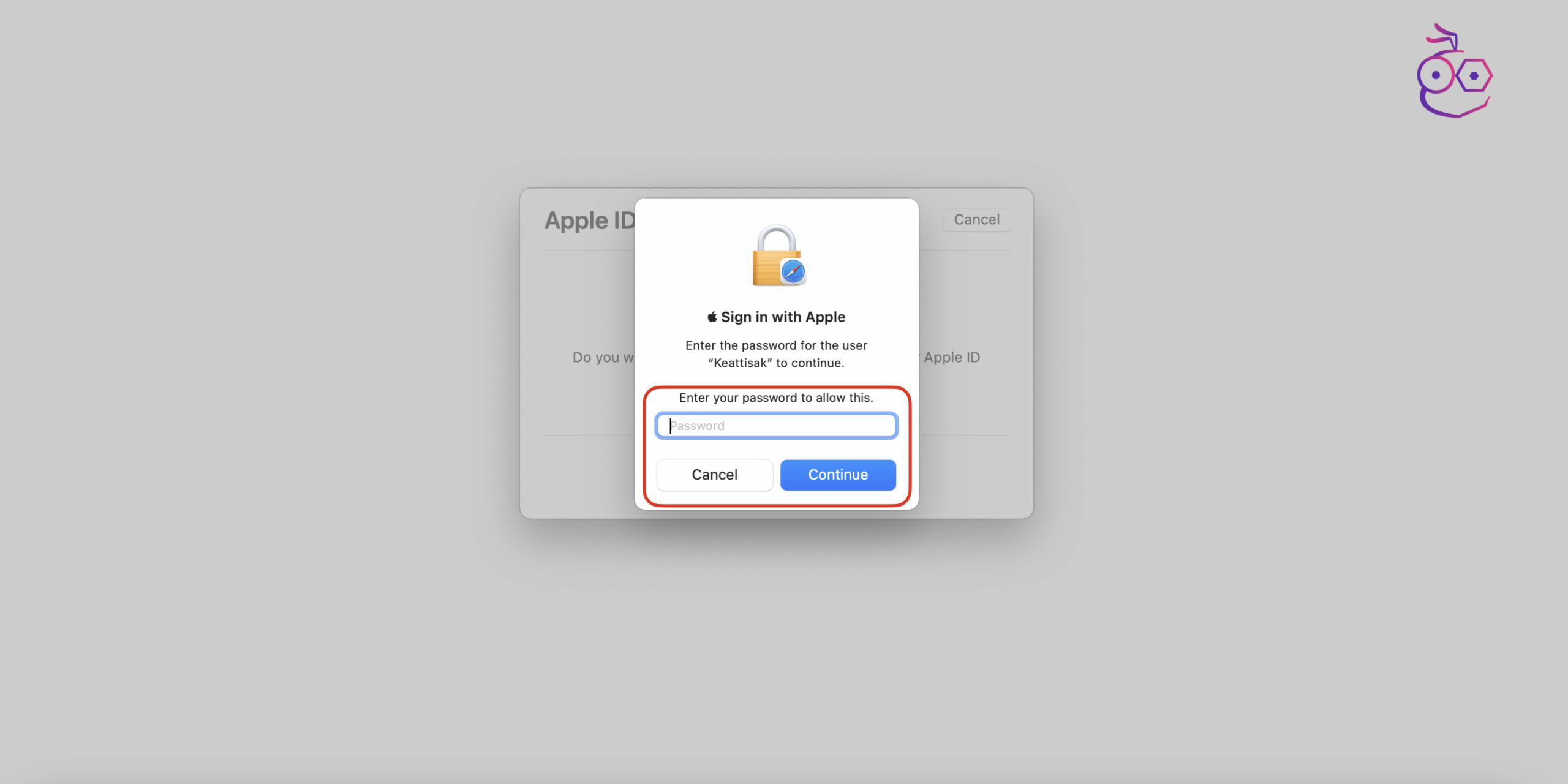
เลือกยอมรับ “Accept” ยืนยันยอมรับข้อตกลงในการใช้งานเวอร์ชันทดสอบ
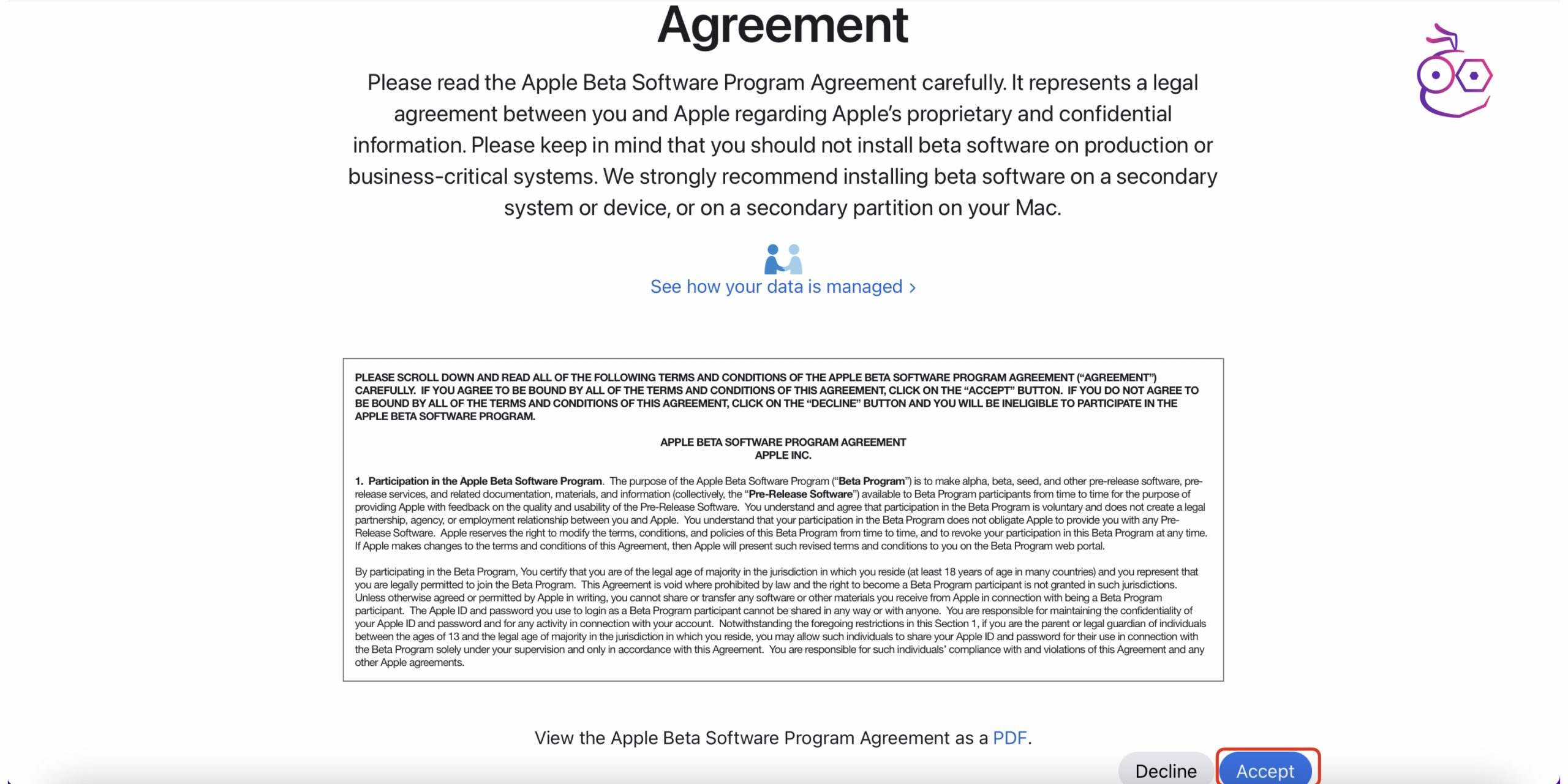
เลือก “enroll your Mac”
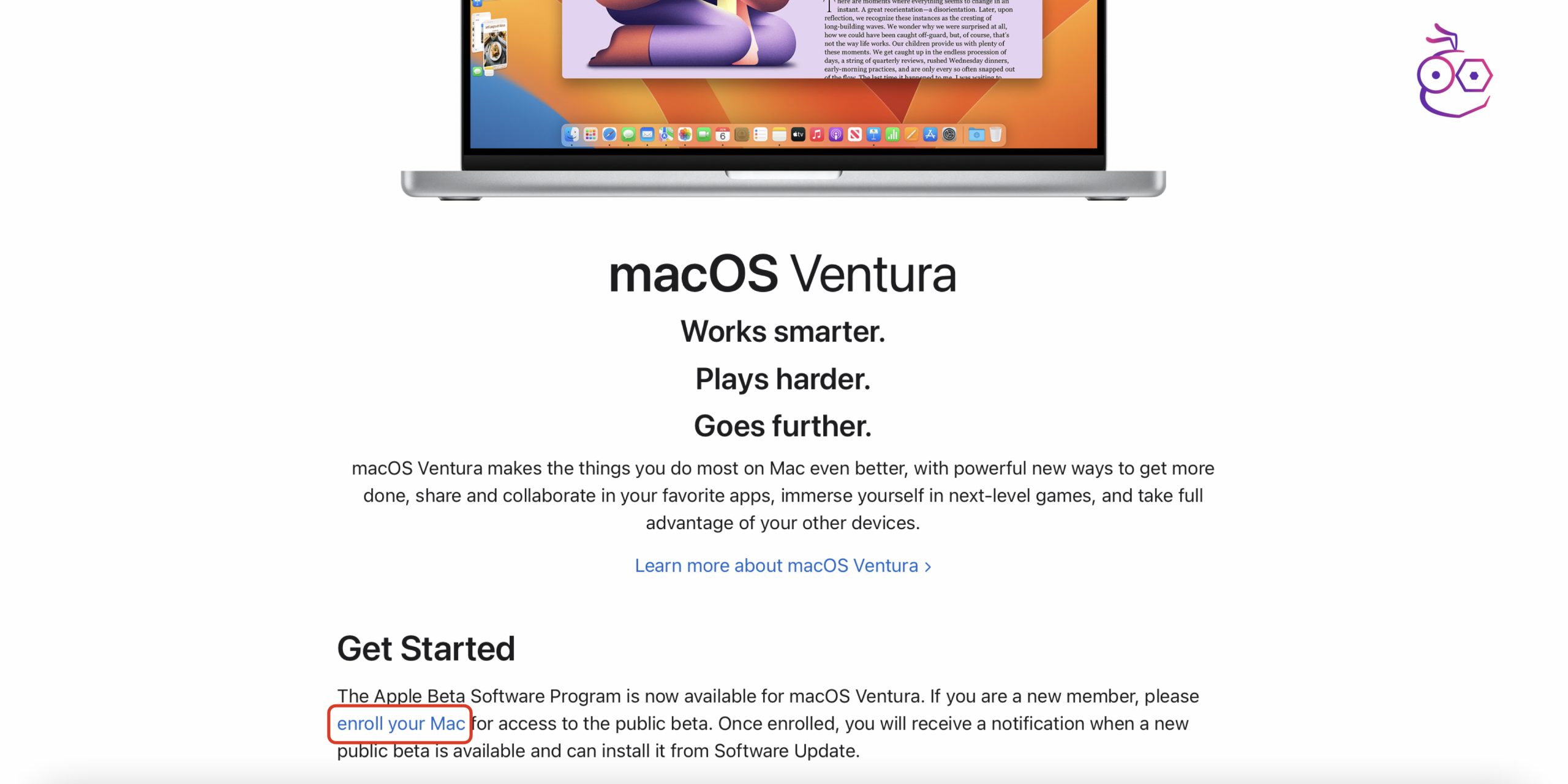
เลื่อนลงมาด้านล่างที่ข้อ 2 เลือก Download the macOS Public Beta Access Utility (อย่าลืม Back Up ข้อมูล)
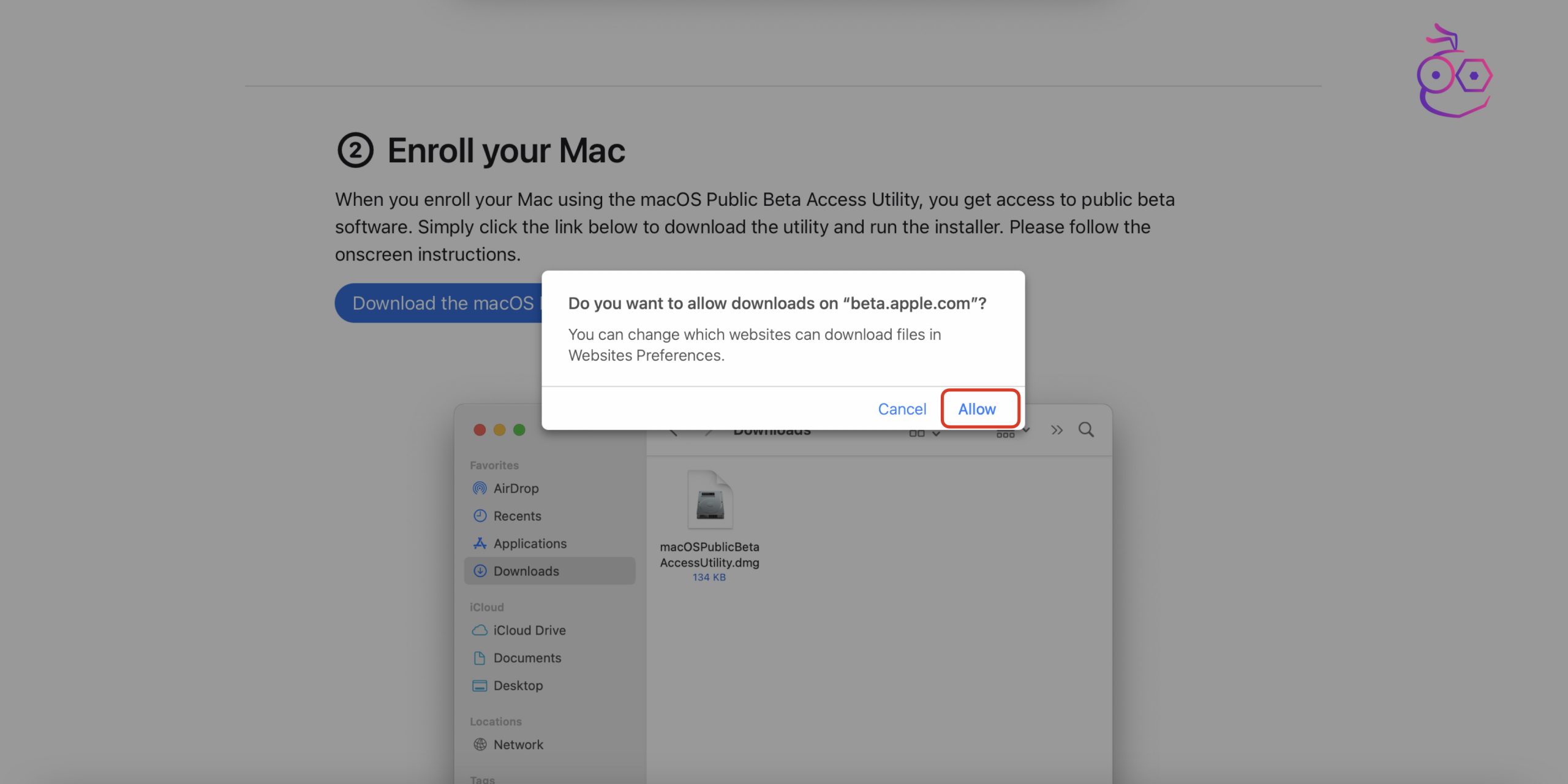
กดคลิกที่ตัวติดตั้งหลังจากดาวน์โหลดมาได้เลย เลือก “Upgrade Now” สามารถตรวจสอบเวอร์ชันล่าสุดของ macOS Ventura Public Beta ได้ที่ หน้าต่าง Software Update หัวข้อ General ใน System Settings

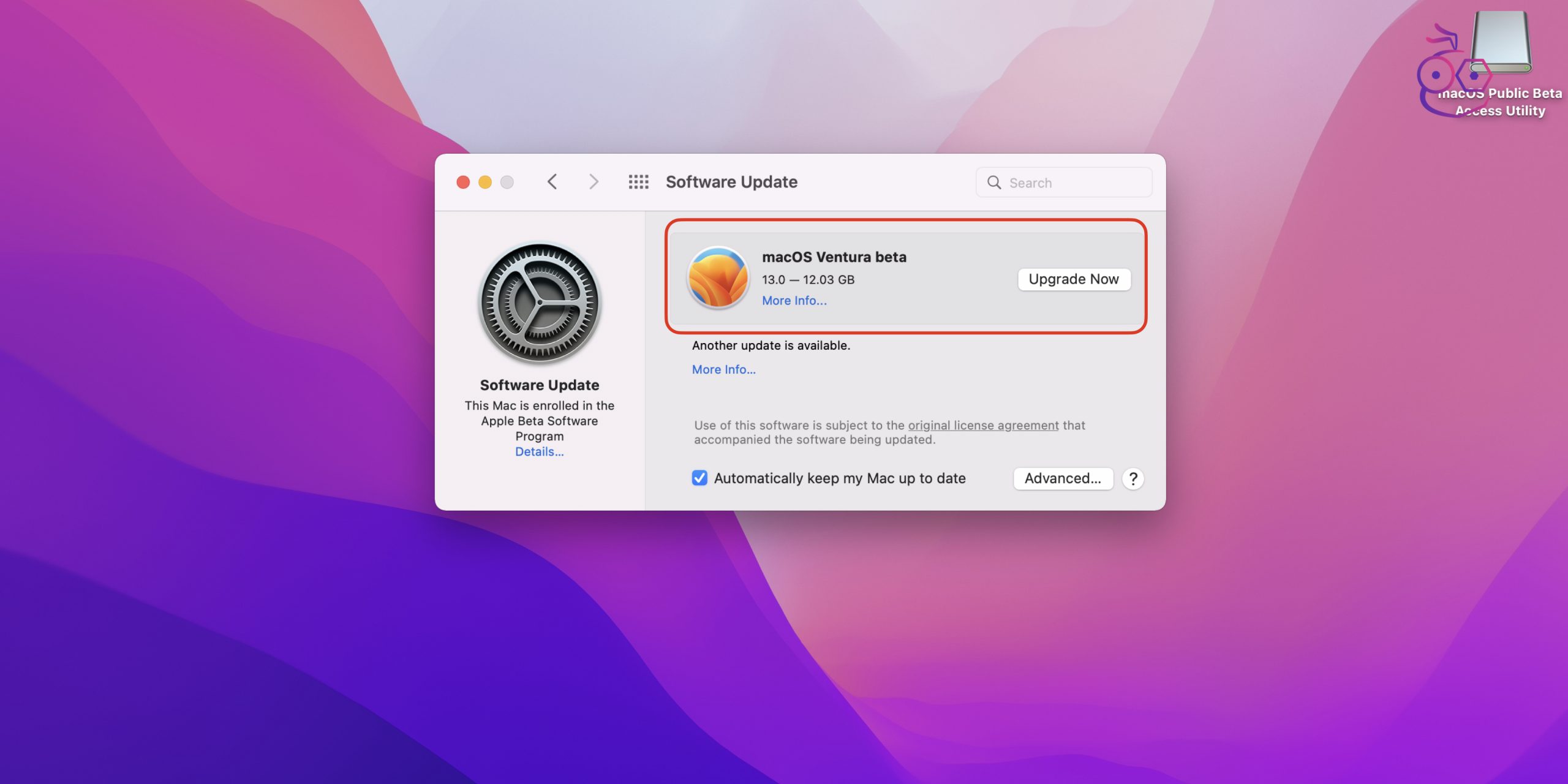
อุปกรณ์รุ่นรองรับ macOS Ventura
- iMac ปี 2017 และใหม่กว่า
- iMac Pro ปี 2017
- Mac Pro ปี 2019 และใหม่กว่า
- Mac Studio ปี 2022
- Mac mini ปี 2018 และใหม่กว่า
- MacBook Air ปี 2018 และใหม่กว่า
- MacBook Pro ปี 2017 และใหม่กว่า
- MacBook ปี 2017 และใหม่กว่า

